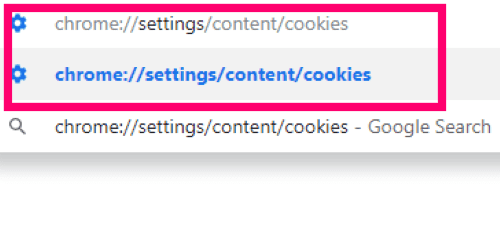Piškotki so okusni – razen če so na vašem računalniku. Spletna mesta uporabljajo piškotke za shranjevanje drobnih informacij v vašem sistemu, pa naj gre za podatke za prijavo, različne nastavitve strani ali ID seje. Večina teh je neškodljivih in vam dejansko prihrani čas, tako da se vam ni treba prijaviti na vsako spletno mesto vsakič, ko ga obiščete.
Vendar pa mnogi ljudje raje nimajo teh shranjenih na svojih strojih. Seveda se jih lahko znebite ročno na nekaj različnih načinov, na primer z brisanjem samo določenih piškotke z izbranih spletnih mest ali brisanje zgodovine brskalnika, predpomnilnika in piškotkov v nastavitvah meni.
Zakaj bi morali to storiti? Če ne želimo, da Chrome shrani te malenkosti informacij, bi mu bilo preprosto povedati veliko NE Dolgo časa je bil Chrome edini brskalnik, ki vam ni omogočal nastavitve tako, da bi se vsi piškotki izbrisali, ko brskalnik popolnoma zaprete. Na srečo zdaj obstaja način, da Google Chrome počisti piškotke ob izhodu.
Odprite Chrome in v naslovno vrstico vnesite naslednje (in nato pritisnite
"Vnesite" gumb), da odprete ustrezno okno v nastavitvah:chrome://settings/content/cookies
Prva možnost je, da »Dovoli spletnim mestom, da shranijo in berejo podatke o piškotkih.« To lahko izklopite. Vendar pa vam mnoga spletna mesta ne bodo dovolila prijave in mnoga ne bodo pravilno upodobljena. Priporočam, da ga pustite vklopljenega.
Naslednja možnost je denar. Zraven »Lokalne podatke hranite samo, dokler ne zaprete brskalnika«, obrnite drsnik v desno, da ga vklopite.
Vklop te možnosti je zdaj zagotovil, da bodo vsi piškotki, zbrani med brskanjem po Chromu, odstranjeni, ko popolnoma zaprete brskalnik. Ne pozabite … se boste morali prijaviti na vsa spletna mesta, ki jih redno obiskujete, vsakič, ko boste v prihodnosti zagnali Chrome z vklopljenimi nastavitvami.
Četrta možnost spodaj na tej isti strani vam omogoča ogled vseh piškotkov, ki so trenutno na vašem računalniku prek Chroma. Kliknite tam in pojdite po seznamu. Lahko kliknete enega od njih in prejmete veliko več informacij, vključno s tem, kaj – točno – počne tam, kdaj je bil tam postavljen in še več. Poleg vsakega je tudi majhen koš za smeti, ki vam omogoča, da jih po želji ročno izbrišete.
Pod to možnostjo boste videli razdelek z naslovom "Blokiraj." To vam omogoča, da katero koli spletno mesto po vaši izbiri dodate na seznam blokiranih, kar ne bo več dovolilo, da bi bili na vašem računalniku shranjeni nobeni piškotki s tega določenega spletnega mesta.
Pokliče se naslednja možnost "Čisto ob izhodu." To se nekoliko razlikuje od našega denarja, posnetega prej v tem članku. Ob izhodu ne bo izbrisal vseh piškotkov iz Chroma. Vendar pa lahko v ta razdelek dodate spletna mesta, zaradi katerih bo Chrome počistil samo piškotke s teh natančnih spletnih mest.
Nazadnje imamo "Dovoli" oddelek. Če ste se prej v igri odločili blokirati vse piškotke (čeprav ni priporočljivo), lahko tukaj dodate mesta kot izjeme. To lahko vključuje vašo banko, vašo šolo ali celo službo.
Veselo brskanje!